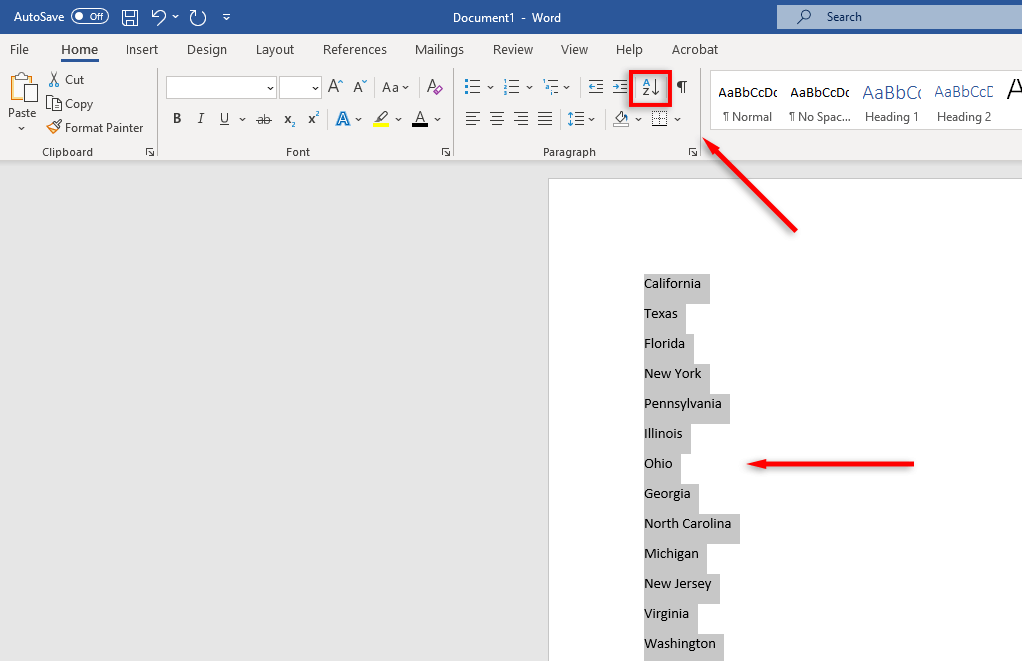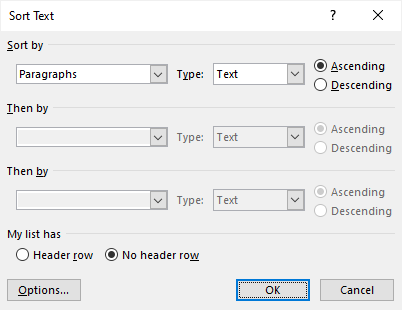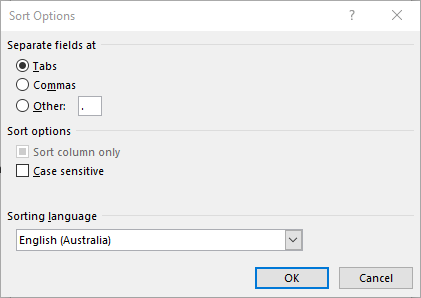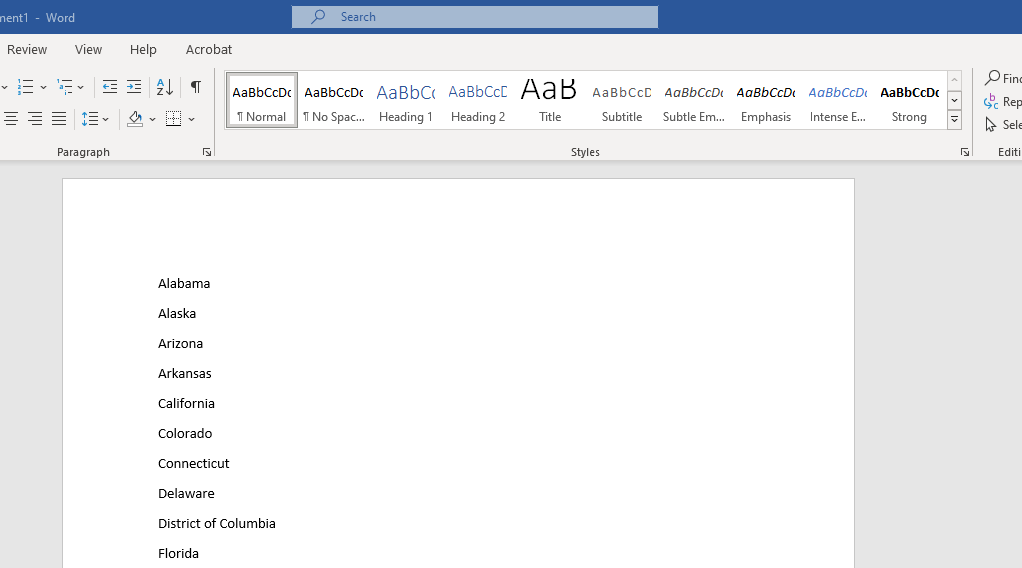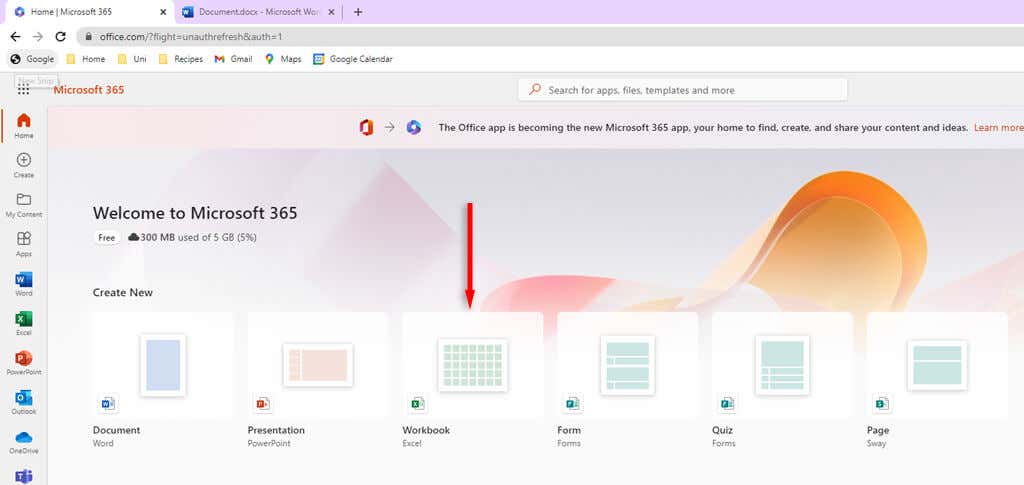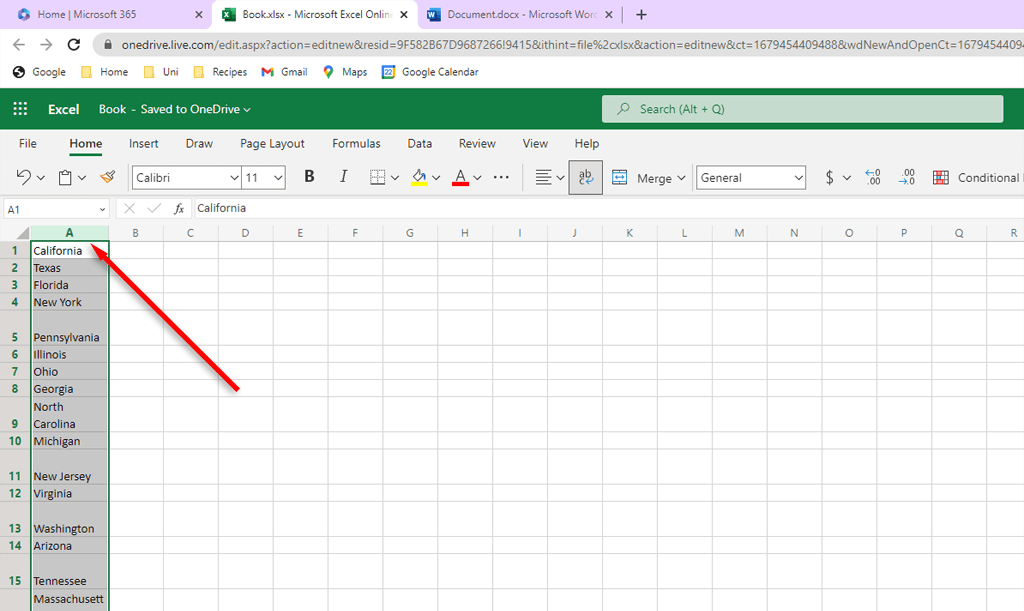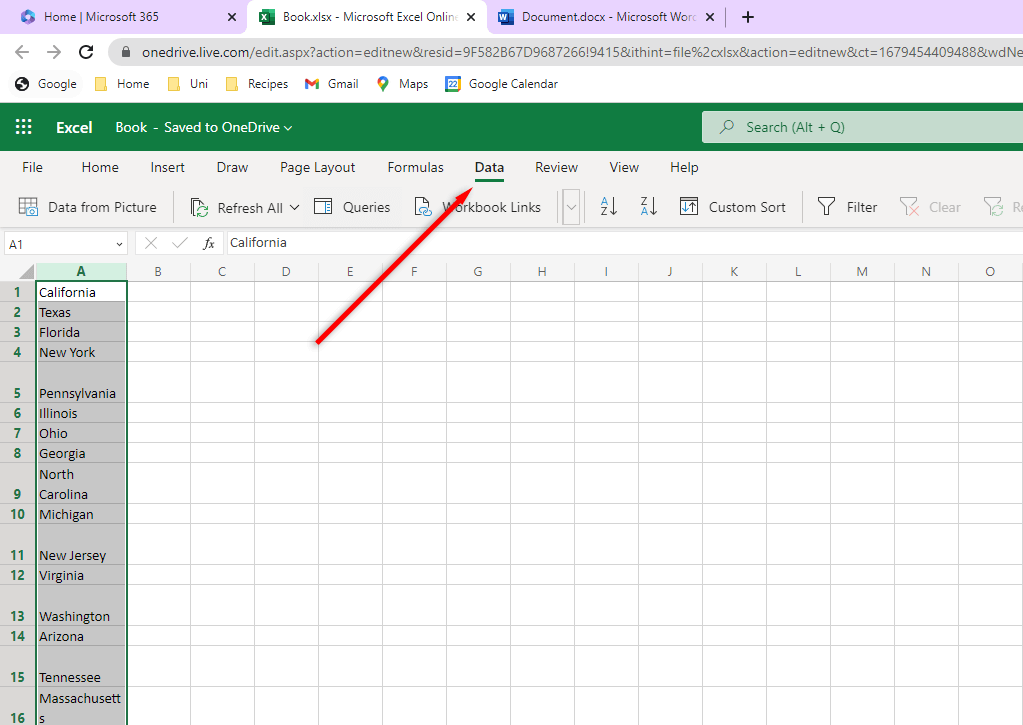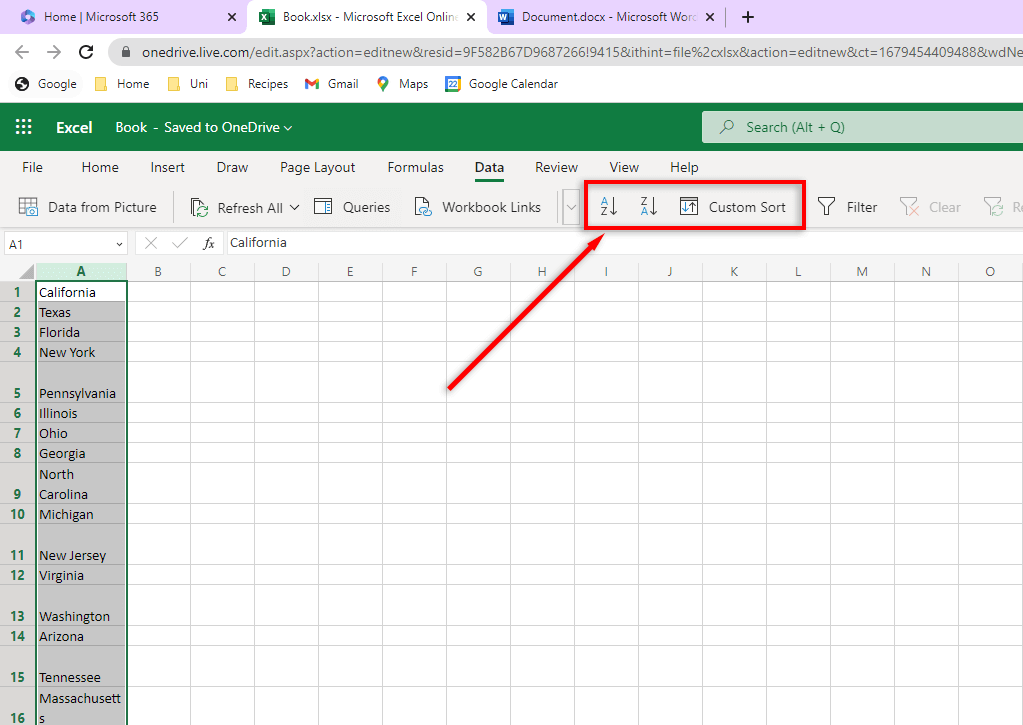آیا فهرستی در Microsoft Word ایجاد کردهاید که باید آن را حروف الفبا کنید؟ نیازی نیست این کار را به صورت دستی انجام دهید - مایکروسافت آفیس ابزارهای داخلی دارد که می توانید از آنها برای حروف الفبا کردن لیست ها، نقاط گلوله و جداول استفاده کنید تا بتوانید سند خود را ساده کنید.
در این آموزش، ما به شما نشان خواهیم داد که چگونه از این ابزارها برای قالب بندی یک لیست در Word بر اساس حروف الفبا استفاده کنید.
نحوه حروف الفبا کردن لیست در مایکروسافت ورد (ویندوز و MacOS)
مرتبسازی فهرستها در نسخههای Windows و Apple Mac Word میتواند به همان روش ساده انجام شود. برای حروف الفبا کردن لیستهای خود در این برنامهها، موارد زیر را انجام دهید:
در سند Word که میخواهید حروف الفبا کنید، به برگه صفحه اصلیبروید.
متنرا که می خواهید بر اساس ترتیب حروف الفبا مرتب کنید، انتخاب کنید.
در بخش پاراگراف، روی دکمه مرتب سازی(AZ با فلش رو به پایین) کلیک کنید.
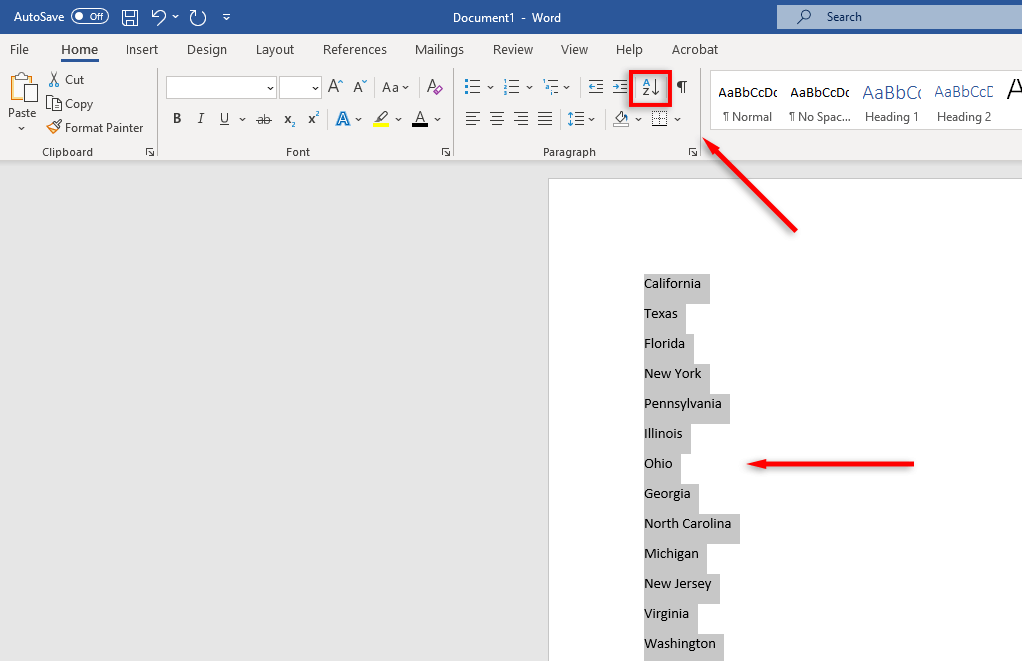
یک کادر محاوره ای جدید ظاهر می شود. در این کادر Sort Text، میتوانید نحوه مرتبسازی متن خود را پیکربندی کنید.
برای مرتب کردن هر خط بر اساس حروف الفبا، پاراگراف هارا در لیست کشویی مرتب سازی بر اساس انتخاب کنید. مطمئن شوید که Textرا در بخش Type انتخاب کرده اید. برای رفتن از A به Z، کادر Ascending را انتخاب کنید. اگر کادر انتخاب ترتیب نزولی را انتخاب کنید، لیست شما از Z به A خواهد رفت.
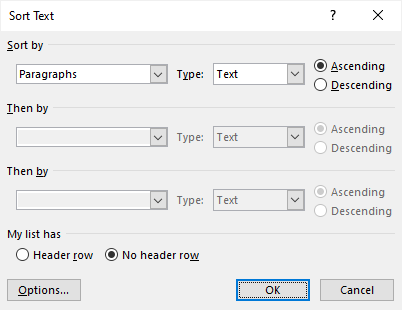
اگر عنوانی را انتخاب کرده اید، مطمئن شوید که کادر ردیف سرصفحه را علامت زده اید.
اختیاری:روی گزینههاکلیک کنید تا کادر گفتگوی گزینههای مرتبسازی باز شود. این به شما امکان می دهد تعیین کنید که چگونه می خواهید موارد لیست خود را جدا کنید. به عنوان مثال، میتوانید انتخاب کنید که آیا میخواهید مرتبسازی به حروف بزرگ و کوچک و کدام زبان مرتب شود یا خیر. پس از انتخاب گزینههای مورد نظر، OKرا فشار دهید.
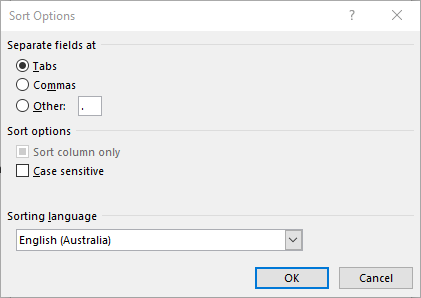
برای نهایی کردن فهرست خود، OKرا کلیک کنید.
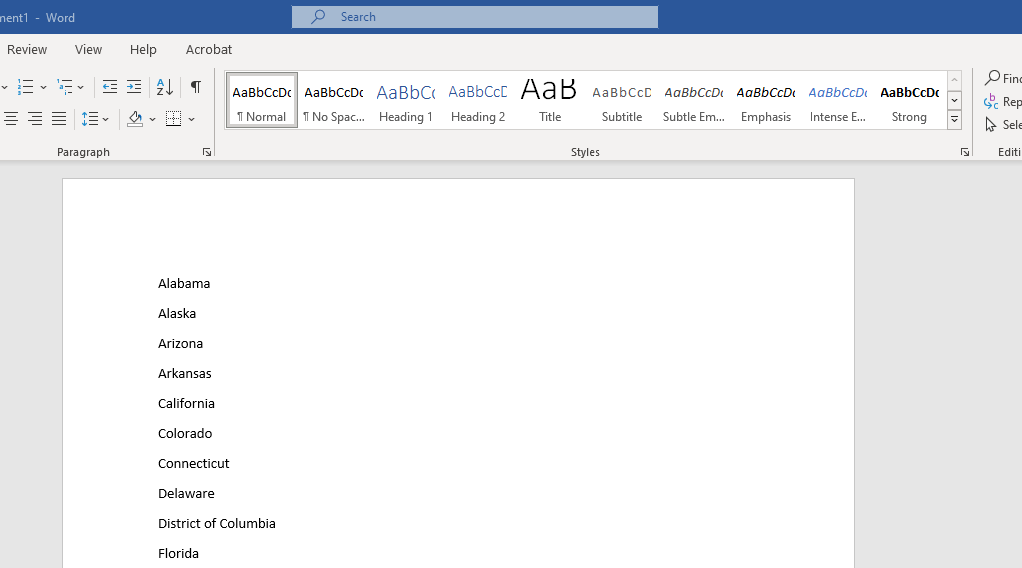
نحوه حروف الفبا کردن فهرست در مایکروسافت ورد (نسخه وب)
نسخه وب Word پاسخ مایکروسافت به پرونده های گوگل است. مفید است، اما برخی از ویژگی های کلیدی را که برنامه دسکتاپ دارد، از دست داده است. متأسفانه یکی از این ویژگی ها قابلیت مرتب سازی است. اگر قصد دارید اغلب از این ویژگی استفاده کنید، احتمالاً بهتر است نسخه دسکتاپ مایکروسافت ورد ویندوز را نصب کنید..
اگر نه، راه حلی با Microsoft Excel آنلاین وجود دارد که می توانید از آن استفاده کنید:
در داشبورد آنلاین مایکروسافت 365 ، یک کتاب کار Excel جدید باز کنید.
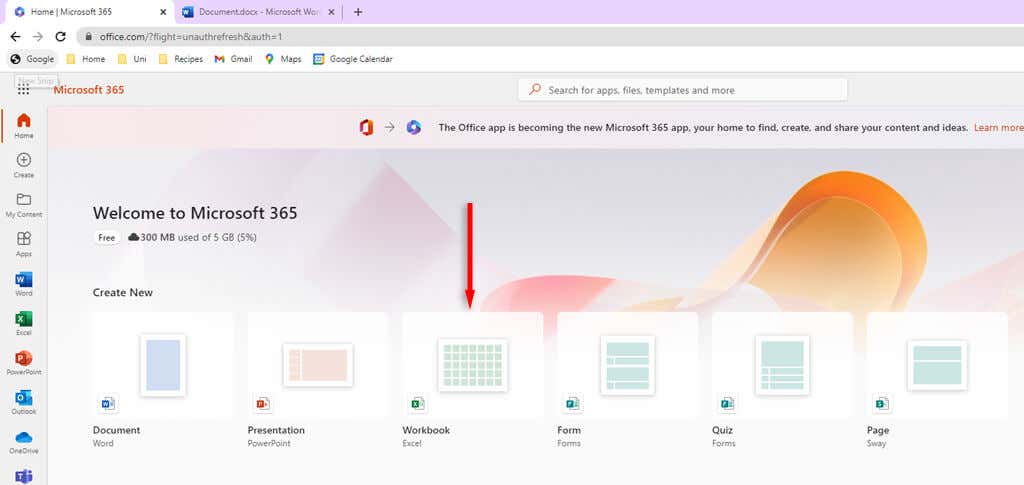
به سند Word خود بروید و از میانبر صفحه کلید Ctrl + Cبرای کپی کردن لیستی که می خواهید حروف الفبا کنید استفاده کنید.
به جای خالی صفحه گسترده اکسل برگردید. اولین کادر صفحه گسترده را انتخاب کنید و کلیدهای Ctrl + Vرا فشار دهید تا لیست خود را بچسبانید.
مکان نما خود را روی بالای ستون نگه دارید و برای انتخاب کل ستونحاوی لیست خود کلیک کنید.
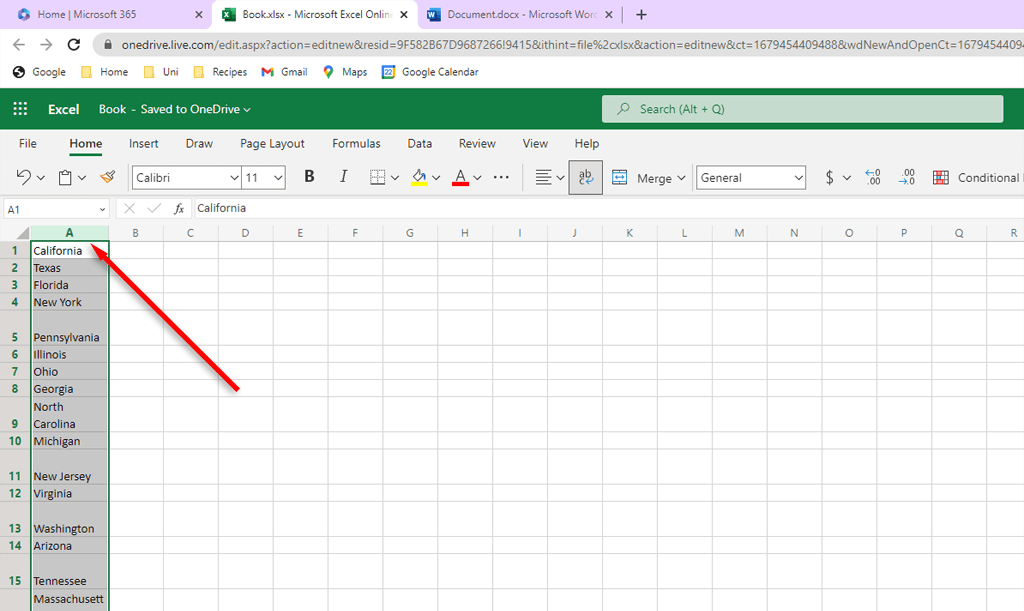
به برگه دادهبروید.
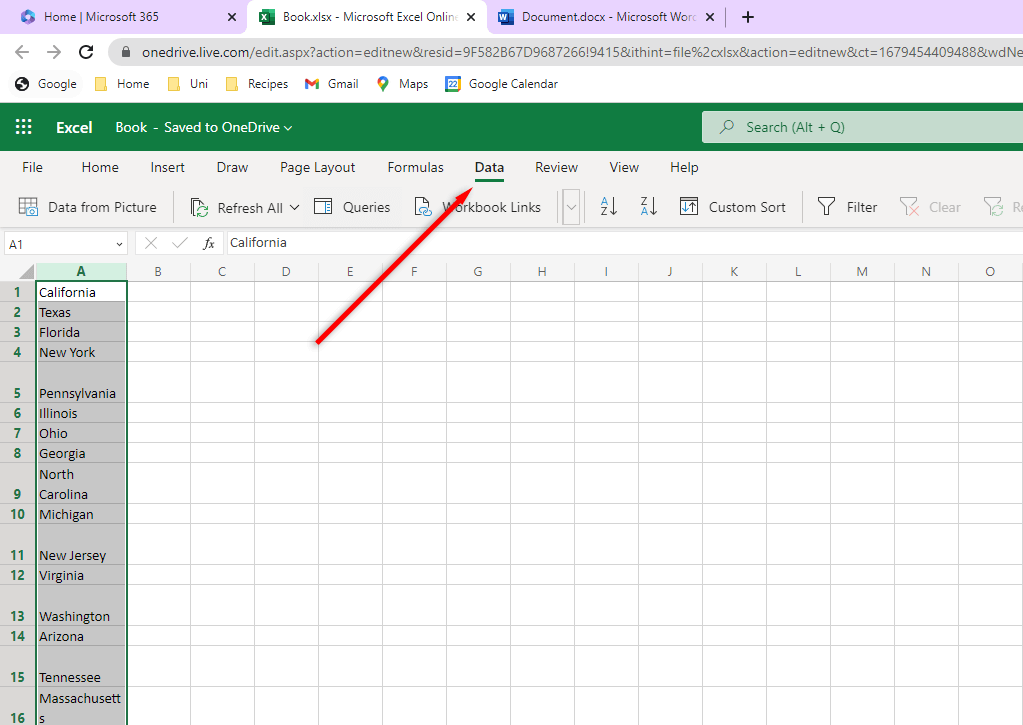
برای مرتبسازی از A به Z، روی مرتبسازی صعودی کلیک کنید. برای مرتبسازی از Z به A، روی مرتبسازی نزولی کلیک کنید.
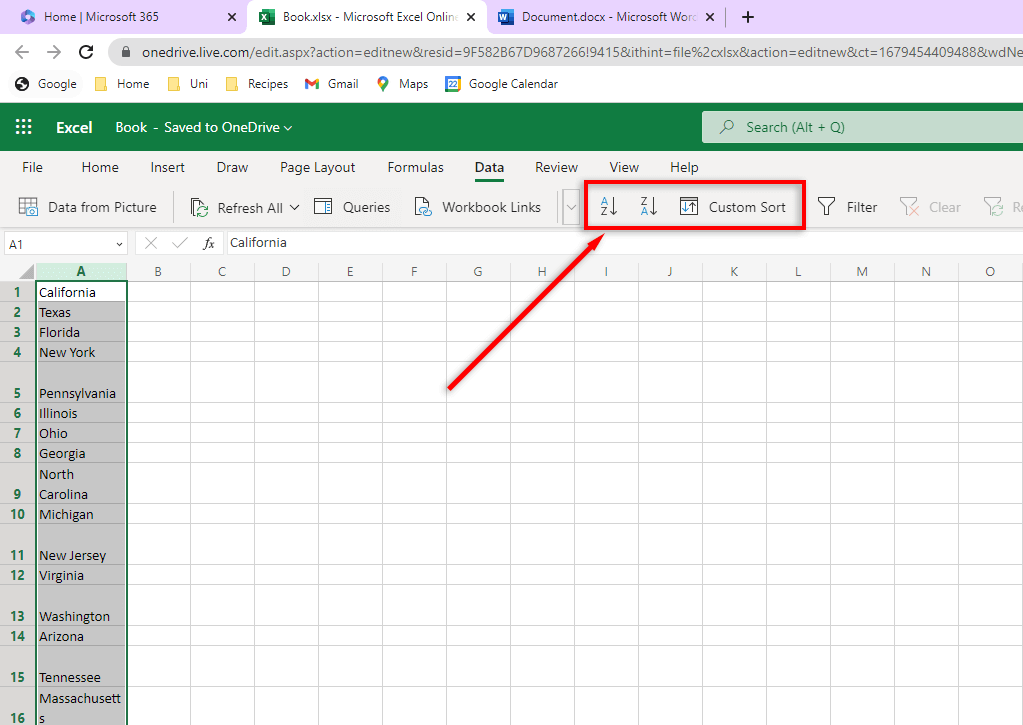
در حالی که فهرست تازه مرتب شده شما هنوز انتخاب شده است، Ctrl + Cرا فشار دهید تا آن را کپی کنید.
به سند word خود برگردید و لیست مرتب نشده را برجسته کنید. Ctrl + Shift + Vرا فشار دهید تا فهرست مرتب شده خود را در جای خود جایگذاری کنید و در عین حال قالب بندی سند را حفظ کنید.
چگونه یک لیست شماره گذاری شده را مرتب کنیم
اگر فهرستی شماره دار دارید که می خواهید مرتب کنید، ممکن است با مشکلاتی مواجه شوید. اگر میخواهید اعداد به ترتیب عددی باقی بمانند و در عین حال فهرست را بر اساس حروف الفبا مرتب کنید، میتوانید طبق معمول مرتبسازی کنید. در حال حاضر هیچ گزینه ای برای حفظ شماره فهرست کار شما با مورد فهرست مربوطه آن هنگام حروف الفبا وجود ندارد.
مرتب سازی لیست ها بر اساس حروف الفبا در Word
این را دارید. چه از نسخه ویندوز، MacOS یا مرورگر استفاده کنید، اکنون باید بتوانید لیست های خود را به راحتی در Word مرتب کنید. دیگر هرگز مجبور نخواهید شد در آنجا بنشینید و با زحمت تک تک موارد لیست را کپی و جایگذاری کنید!
.
پست های مرتبط: